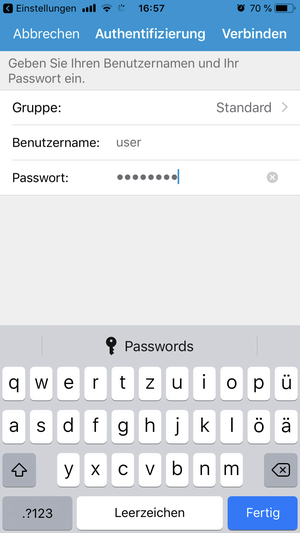iOS
Cisco VPN iOS (iPhone, iPad, iPod touch)
- Installieren Sie aus dem App Store Cisco AnyConnect VPN Client als App.
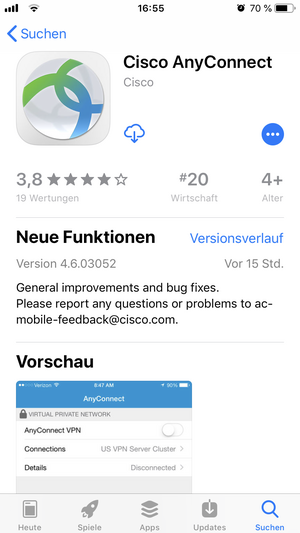
- Klicken Sie anschließend in der geöffneten App auf den Punkt "Verbindungen".
- Klicken Sie nun auf "VPN-Verbindung hinzufügen..."
- Vergeben Sie bei "Beschreibung" eine Eingabe Ihrer Wahl.
- Bei dem Punkt "Serveradresse" müssen Sie: vpngw.uni-wuerzburg.de eingeben.
- Klicken im Anschluss auf Speichern.
- Falls sich bei Ihnen ein Menüpunkt öffnet wie auf dem rechten Bild, Klicken Sie "Allow".
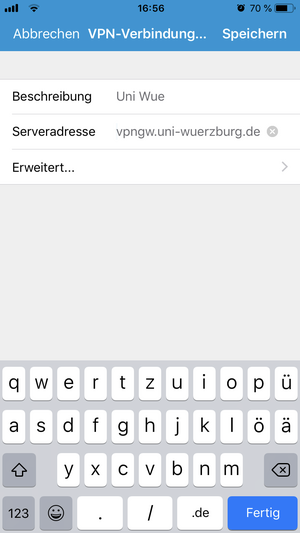
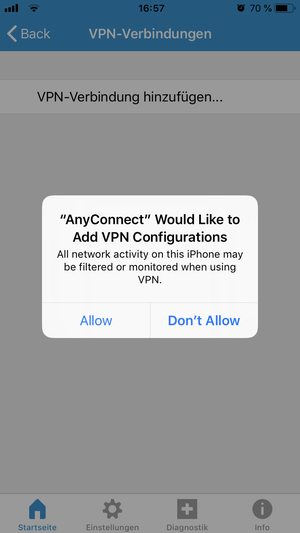
- Kehren Sie nun zur Startseite der App zurück und betätigen Sie den Schieber nebem dem Punkt "AnyConnect-VPN".
- Geben Sie nun Ihre JMU-Benutzerdaten ein (Benutzerkennung + Passwort).
- Klicken im nächsten Schritt auf Verbinden und eine Verbindung mit dem VPN-Server wird hergestellt.